Android 12/13 で動画を 1 つに結合する詳細な手順
ソーシャル プラットフォームで動画を共有するために Vlogger になることを計画している場合、動画の編集、特に Android での動画の結合がより頻繁になります。しかし、どのようにして優れたツールを選択し、初めてビデオをマージしますか?心配しないで!この記事では、無料で使いやすいアプリを 3 つ選びました。お好みに合わせて最適なものをお選びいただけます。 Android 12/13 で動画を結合する方法について詳しく学びましょう。
ガイドリスト
パート 1: Android 用の動画を結合するための最適なツール パート 2: Android で複数の動画を結合する 3 つのアプリ パート 3: Android での動画の結合に関するよくある質問パート 1: Android 用の動画を結合するための最適なツール
Android用の動画を簡単に結合でき、より多くの編集機能を楽しめるツールを見つけたい場合は、 AnyRec ビデオコンバーター を最初に選択する必要があります。これを使用して、無制限に多数のビデオを結合できます。このオールインワン ツールは、解像度、フォーマット、フレーム レート、ズーム モードなど、ビデオを調整するためのカスタマイズされた設定も提供します。さらに、透かし、字幕、フィルター、クロップ、トリムなど、各ビデオを自由に編集できます。

Android 用のビデオを簡単に、制限なく結合します。
ビデオを自由に調整する素晴らしい編集機能を提供します。
解像度、フレーム レート、品質などの設定をカスタマイズして、高品質のビデオをエクスポートします。
元のオーディオの代わりにバックグラウンド ミュージックをビデオに追加します。
安全なダウンロード
安全なダウンロード
ステップ1。AnyRec Video Converter をデバイスにダウンロードし、直接起動します。上部の「ツールボックス」ボタンをクリックします。次に、「ビデオ結合」オプションを選択して、新しいウィンドウを開きます。
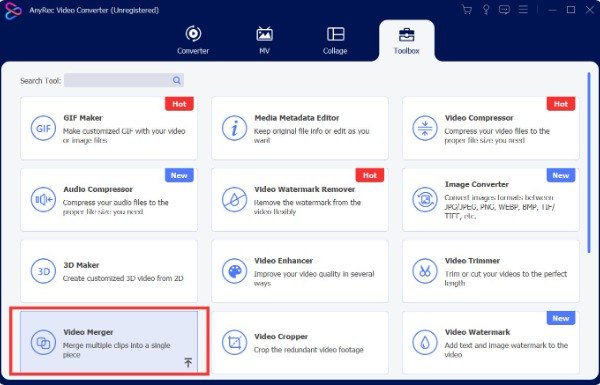
ステップ2。ビデオをインポートするには、プラスアイコンの付いた「追加」ボタンをクリックする必要があります。このツールを使用すると、ビデオをリアルタイムでプレビューできます。さらにビデオを追加したい場合は、「追加」ボタンをクリックします。ビデオを選択して「編集」ボタンをクリックすると、ビデオに字幕を追加できます。
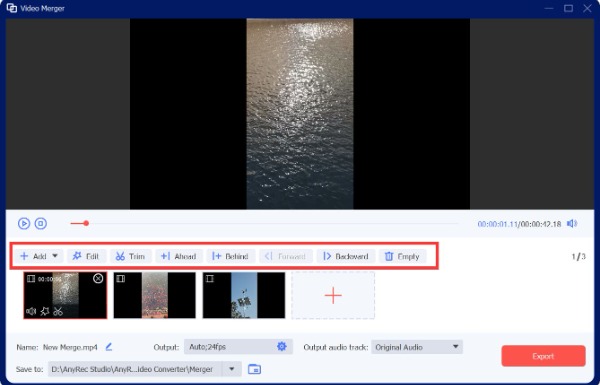
ステップ 3。バックグラウンドミュージックを追加するには、「オーディオトラックを出力」ボタンをクリックして「バックグラウンドミュージック」オプションをチェックして音楽を追加する必要があります。元の音声を必ずオフにする必要があることに注意してください。さらに、「設定」ボタンをクリックして、フォーマット、解像度、フレームレートなどの設定をカスタマイズできます。
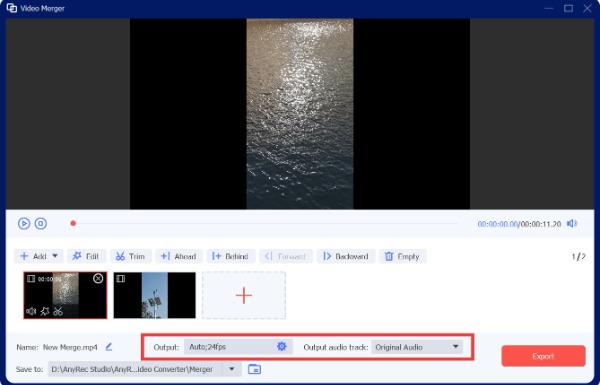
ステップ 4。「ドロップダウン」アイコンをクリックして出力フォルダーを選択します。次に、「エクスポート」ボタンをクリックしてビデオをダウンロードします。ファイルの名前を変更したい場合は、エクスポートする前に「名前の変更」ボタンをクリックして直接変更できます。
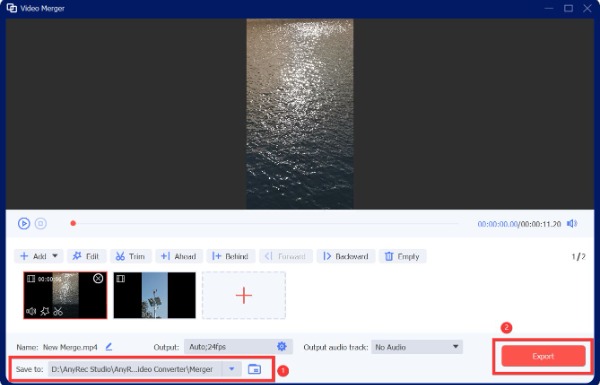
パート 2: Android で複数の動画を結合する 3 つのアプリ
1.ギャラリーアプリ
Samsung Galaxy S10 を使用している場合は、組み込みのギャラリー アプリを使用して、他のアプリを使用せずに Android でビデオを直接組み合わせることができます。ただし、すべての Android デバイスがビデオ マージをサポートしているわけではありません。最初にAndroidで確認できます。
ステップ1。まず、Android のギャラリー アプリに移動する必要があります。次に、結合するビデオを選択してタップします。
ステップ2。下部にある鉛筆アイコンの「編集」ボタンをタップします。編集前にビデオをプレビューできます。結合する 2 つ以上のビデオを追加するには、上部の「追加」ボタンをタップする必要があります。次に、ギャラリーからビデオを選択できます。
ステップ 3。さらにビデオを追加した後、2 つのビデオ間のアイコンをタップして、「ディゾルブ、スライド」、「フェード」などのトランジション モードを選択できます。次に、「保存」ボタンをタップして、Android でビデオを結合します。
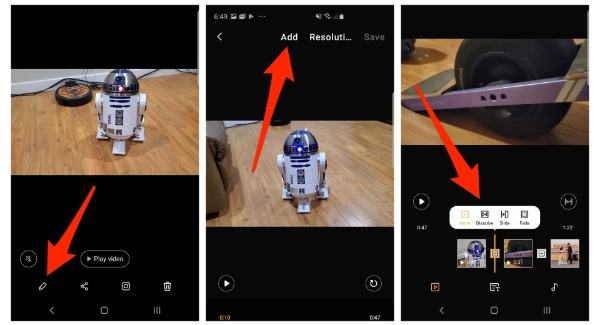
2.ビデオマージ
ギャラリー アプリにビデオ マージ機能がない場合は、Android 12/13 にビデオ マージ アプリをダウンロードできます。これは、多くのユーザーが使用することを好む Android で動画を結合するための無料アプリです。さらに、手間をかけずに Android でビデオを結合するための簡単なインターフェイスを提供します。欠点は、このアプリには広告が含まれており、編集機能がないことです。
ステップ1。Android 12/13 の Google Play ストアから Video Merger アプリをダウンロードし、すぐに開きます。アプリのメインインターフェイスから「ビデオを結合」ボタンをタップする必要があります。
ステップ2。その後、アルバムから 2 つのビデオを選択できます。次に、Android でビデオを結合するための 3 つのモード、「サイドバイサイド、シーケンス」、および「アップアンドダウン」が提供されます。お好みに合わせてご自由にお選びいただけます。
ステップ 3。次に、2 つのビデオの位置を調整できます。 3 つのオプションの組み合わせモードを変更することもできます。 「新しいオーディオを追加」ボタンをタップして、ビデオに音楽を追加できます。最後に、「保存」ボタンをタップしてビデオをダウンロードします。
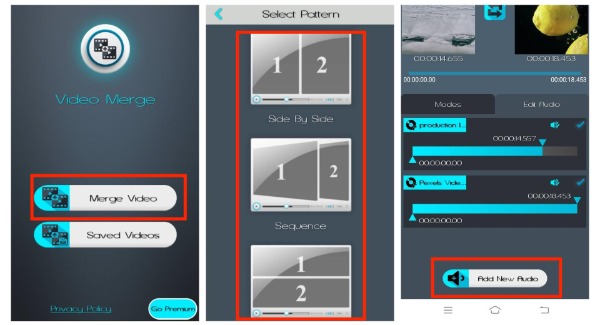
3.VidTrim
他のアイデアがなく、Android で動画を結合するだけの場合は、VidTrim を試すことができる優れたアプリです。いくつかの簡単な手順で、Android で動画を結合できます。ただし、ビデオをプレビューすることはできません。
ステップ1。Google Play ストアから VidTrim アプリをダウンロードした後、起動します。まずアルバムから結合したい動画を選択し、アプリにアップロードします。次に、「結合」ボタンをタップする必要があります。
ステップ2。その後、「追加」ボタンをタップしてさらに動画をアップロードできます。次に、上部にある [保存] ボタンをクリックして、Android 上でビデオを結合します。
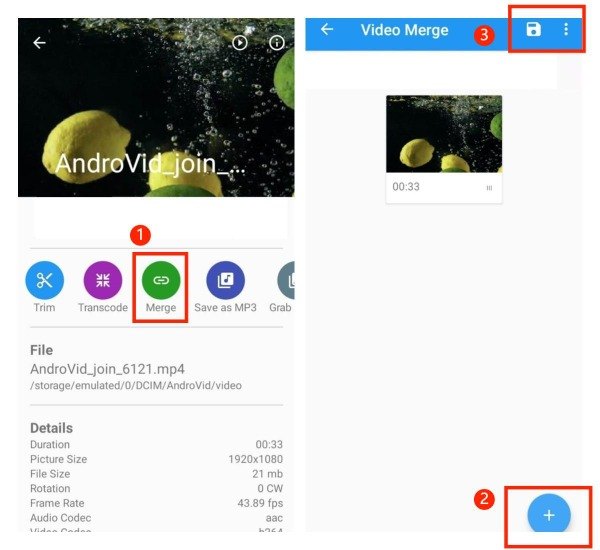
パート 3: Android での動画の結合に関するよくある質問
-
ビデオを結合すると、ビデオの品質に影響しますか?
いいえ、そうはなりません。圧縮や調整をせずに、Android で動画を単純に結合すれば、品質が低下することはありません。
-
ビデオを他のバックグラウンド ミュージックと組み合わせるにはどうすればよいですか?
はい。 AnyRec Video Converter を試して、好きなバックグラウンド ミュージックを追加できます。さらに、各ビデオを自由に編集できます。
-
Android で複数の動画を結合するとどのくらいの時間がかかりますか?
主に動画の長さとサイズによって異なります。動画が大きい場合、Android で動画を結合するには時間がかかります。
結論
これで、Android で動画を簡単に組み合わせることができます。組み込みのギャラリー アプリにビデオ結合機能がある場合は、他のソフトウェアを使用せずにビデオを直接結合できます。そうでない場合は、上記で推奨されている 2 つの無料アプリケーションを使用して、Android でビデオを結合することもできます。もちろん、最高のソフトウェアは AnyRec Video Converter です。このオールインワン ツールを使用して、動画を制限なく自由に編集できます。
安全なダウンロード
安全なダウンロード
